Informationen zum Diagrammtyp "Geografische Karte"
Geografische Karten enthalten Überlagerungen und Diagramme, in denen zu jedem angezeigten geografischen Bereich eine Kennzahl angezeigt wird. Wenn Sie den Cursor über die Blasen oder die farblichen Hervorhebungen auf der geografischen Karte bewegen, wird ein Datenlabel angezeigt.
Hinweis:
Geografische Karten mit farblicher Hervorhebung wurden konzipiert, um alle Abweichungen (rot oder grün, abhängig von Ihrer Einstellung für Gewünschter Abweichungstrend) basierend auf den Werten in den zugrunde liegenden Daten anzuzeigen. Wenn eine geografische Kartenregion fehlende Werte in der 1. oder 2. Spalte hat oder wenn die Werte in diesen Spalten identisch sind und keine Abweichung vorliegt, wird die Region blau hervorgehoben. Wenn Sie den Mauszeiger über eine hervorgehobene Region bewegen, wird ein Balkendiagramm mit allen Werten für die Zeile mit Ausnahme aller fehlenden Werte angezeigt.
Beispiel einer geografischen Karte - Verkauf in den USA mit Datenblasen
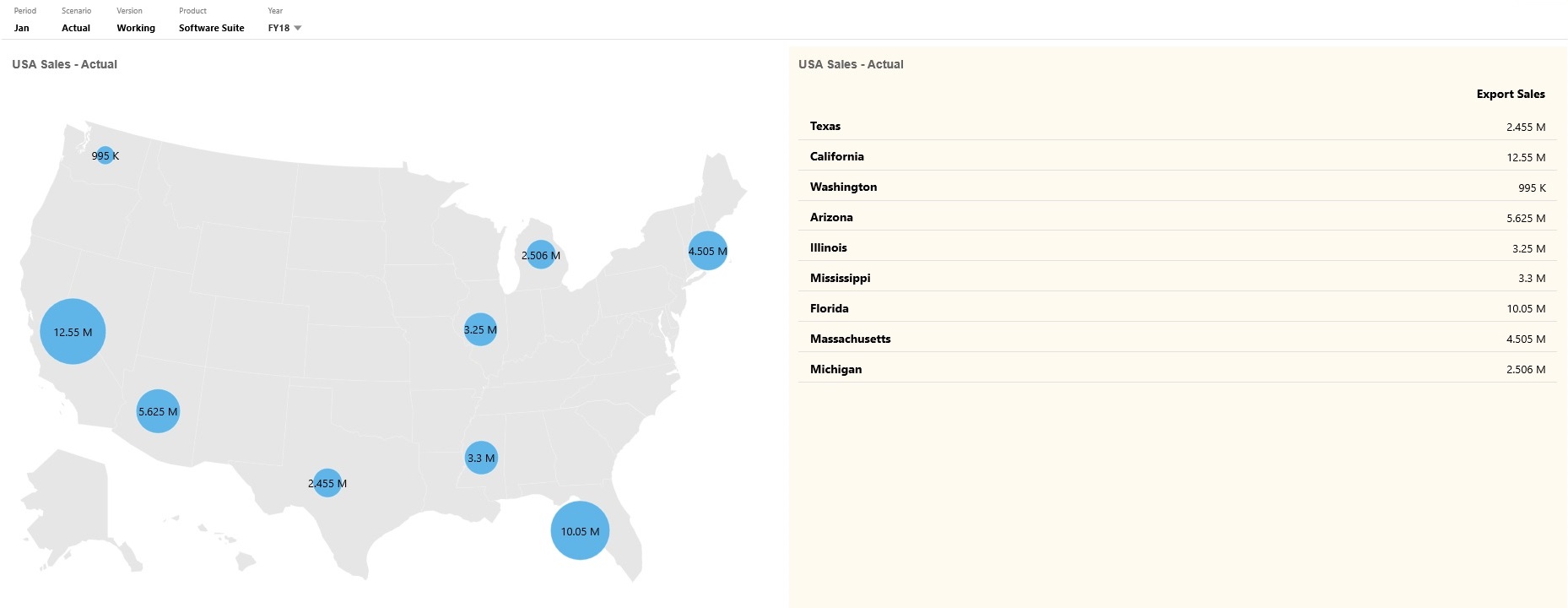
Beispiel einer geografische Karte - Verkauf weltweit mit farblichen Hervorhebungen
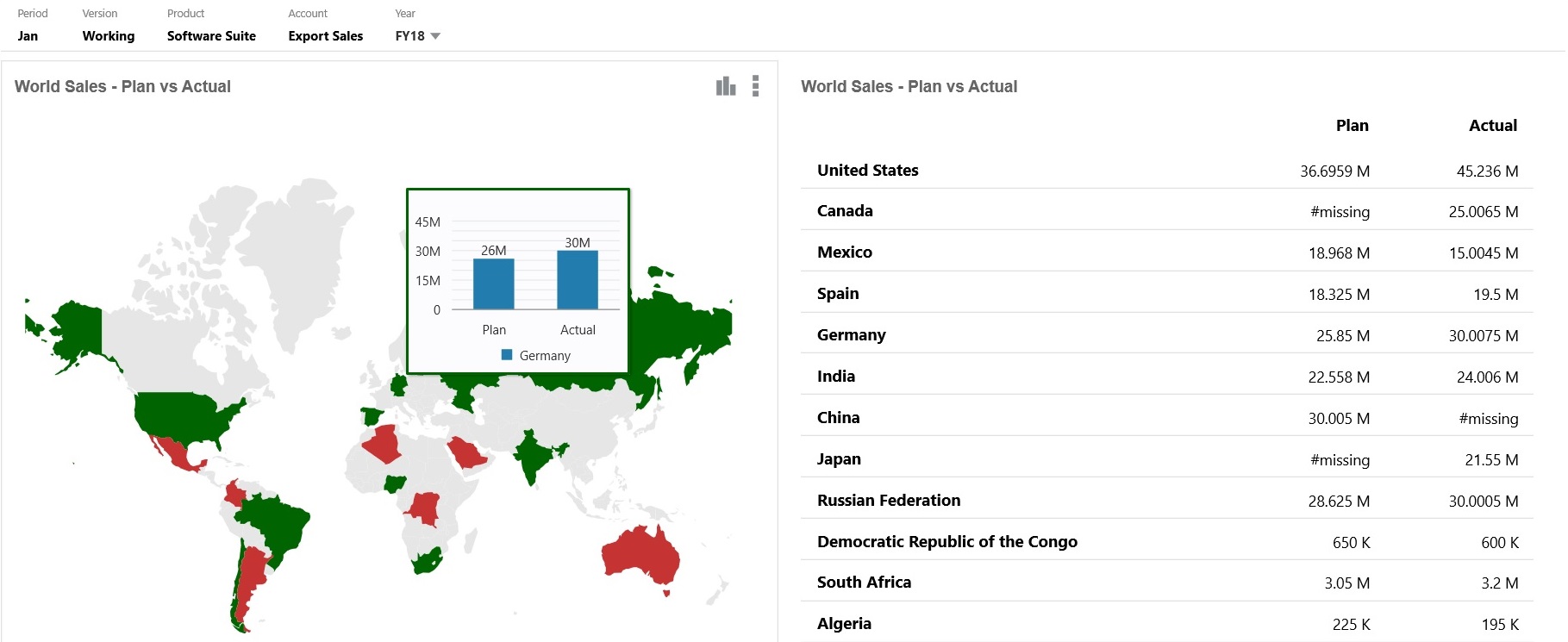
Dashboard-Designer können die folgenden Eigenschaften für den Diagrammtyp "Geografische Karte" festlegen:
Tabelle 10-6 Eigenschaften des Diagramms "Geografische Karte"
| Einstellung | Beschreibung |
|---|---|
|
Kartenlayer |
Wählen Sie Welt aus, oder schränken Sie den Bereich der Karte auf einen Kontinent wie Asien, Nordamerika oder Afrika ein. |
|
Typ |
In der geografischen Karte Datenblasen werden Daten im Kartenlayer als Blasen verschiedener Größe angezeigt. In der geografischen Karte Farbliche Hervorhebung werden zwei Datenwerte verglichen. Dabei werden geografische Bereiche mit einem Anstieg grün und solche mit einem Rückgang rot dargestellt. Wählen Sie Datenblasen oder Farbliche Hervorhebung aus, und geben Sie die folgenden zusätzlichen Optionen an:
|
|
Geografienamen |
Wir haben Ihnen eine Metadataload-Datei zur Verfügung gestellt, die die geografischen Elemente enthält, die die geografische Karte verwendet, wie Länder, Bundesstaaten und Städte. Durch Klicken können Sie eine CSV-Datei herunterladen, die Sie anschließend als neue Elemente oder (mit einigen manuellen Änderungen) als Aliasnamen zu vorhandenen Elementen in Ihrer Anwendung in eine Dimension hochladen können. Beachten Sie, dass geografische Karten nur funktionieren, wenn die Geografienamen in den Formularen genau den Geografienamen entsprechen, die Dashboard 2.0 für seine Kartenlayer verwendet. Beispiel: Wenn Ihre Entity oder geografische Dimension "USA" lautet, wird dies nicht als gültiger Name eines Kartenlayers erkannt, dessen Name "United States" ist. |
Videos
| Ihr Ziel | Dieses Video ansehen |
|---|---|
|
Erfahren, wie Sie Geografieelemente für Diagramme mit geografischen Karten erstellen und anschließend in Ihre Dimension importieren. Sie erfahren, wie Sie Datenblasen einrichten und Diagramme mit geografischen Karten mit Farben markieren. |